重装系统后如何设置msconfig来提高启动速度
更新时间:2018-01-15 09:20:04
作者:叶子猪
最近有用户在重装系统后发现电脑启动速度越来越慢,那么遇到这样的情况我们可通过设置msconfig来提高电脑启动速度。那么该怎么操作呢?下面小编就给大家介绍一下重装系统后设置msconfig来提高启动速度的方法。
1、我们在开始菜单的搜索框里输入Msconfig后按下回车就可打开“系统配置”窗口;
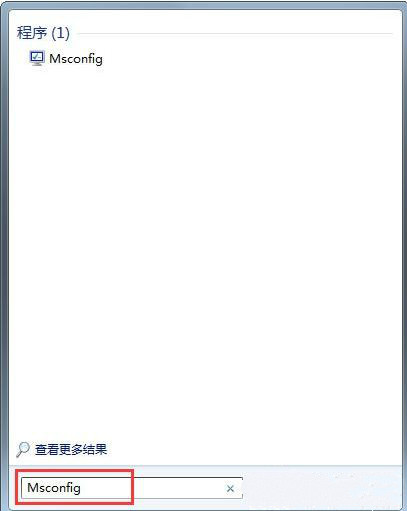
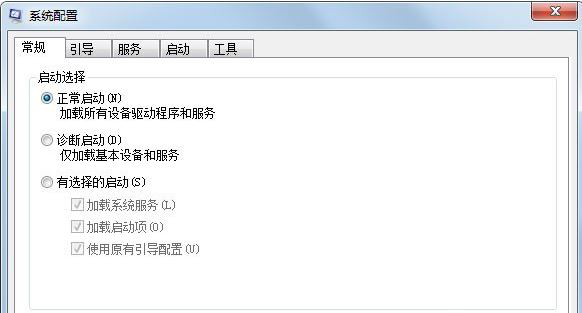
2、接着我们在“系统配置”窗口中的“引导”选项卡可以看到一个“超时”,这里默认的时间为30秒,把它修改成“3”;
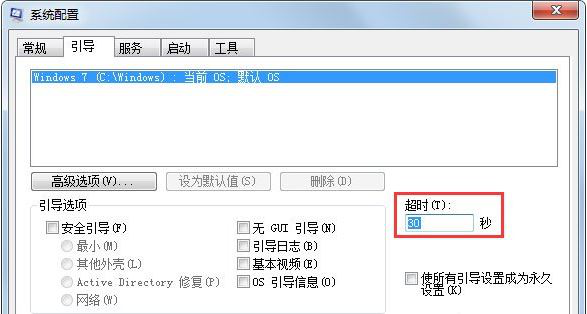
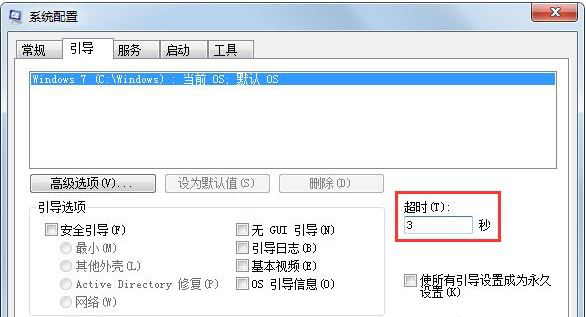
3、之后我们点击“高级选项”,然后在“处理器数”下拉选项中选“2”,勾选“最大内存”,这里的数字不需要修改;
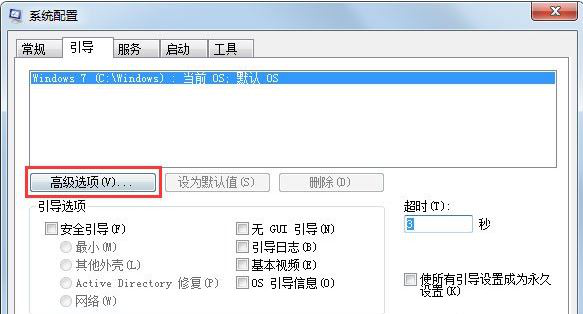
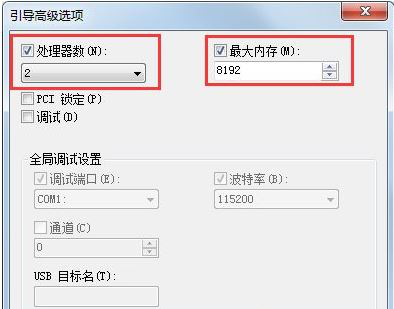
4、我们进入“工具”选项卡后选“更改UAC设置”来更改用户账户控制设置,在此点击“启动”,设置完Msconfig确定后退出就会提示重启系统,选重新启动;
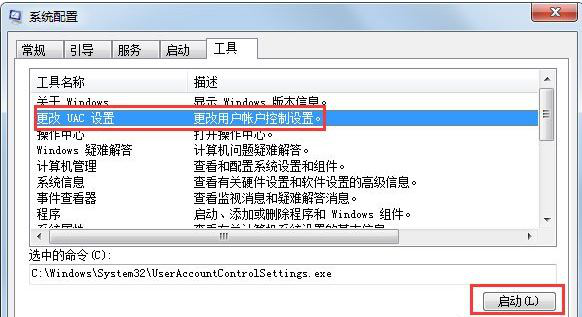
5、我们打开控制面板后找到“用户账户”,然后在“更改用户账户”里点击“更改用户账户控制设置”,在出现的窗口里把左侧的刻度条拉到最下面“从不通知”就行了。
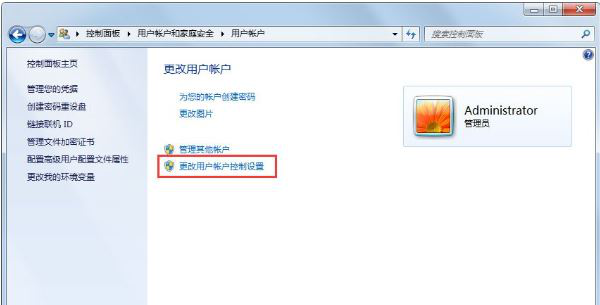
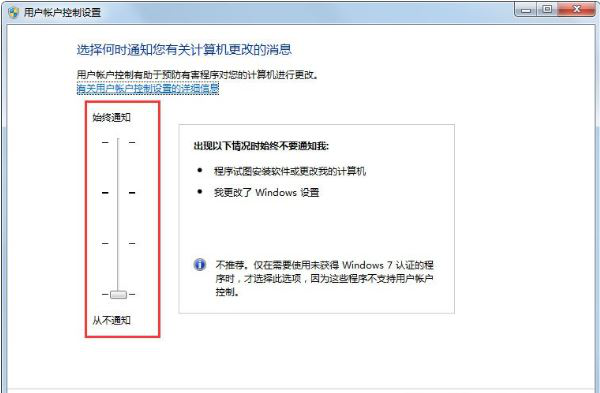
以上就是关于重装系统后设置msconfig来提高启动速度的方法了,希望可以帮助到大家。
系统重装相关下载
重装系统软件排行榜
重装系统热门教程
- 系统重装步骤
- 一键重装系统win7 64位系统 360一键重装系统详细图文解说教程
- 一键重装系统win8详细图文教程说明 最简单的一键重装系统软件
- 小马一键重装系统详细图文教程 小马一键重装系统安全无毒软件
- 一键重装系统纯净版 win7/64位详细图文教程说明
- 如何重装系统 重装xp系统详细图文教程
- 怎么重装系统 重装windows7系统图文详细说明
- 一键重装系统win7 如何快速重装windows7系统详细图文教程
- 一键重装系统win7 教你如何快速重装Win7系统
- 如何重装win7系统 重装win7系统不再是烦恼
- 重装系统win7旗舰版详细教程 重装系统就是这么简单
- 重装系统详细图文教程 重装Win7系统不在是烦恼
- 重装系统很简单 看重装win7系统教程(图解)
- 重装系统教程(图解) win7重装教详细图文
- 重装系统Win7教程说明和详细步骤(图文)













